LinkedIn FAQ: Få svar på de 79 oftest stillede spørgsmål om LinkedIn
LINKEDIN FAQ (de oftest stillede spørgsmål om LinkedIn): Hvorfor skal jeg være på LinkedIn? Kan jeg fortryde et like? Er det gratis at bruge LinkedIn? Hvordan lukker jeg min LinkedIn profil? Findes LinkedIn på dansk? Er LinkedIn Premium pengene værd? Hvordan slår jeg totrinsverifikation til på min profil? Kan jeg bruge hashtags på LinkedIn? Kan jeg connecte med en person i tredje led?
Det er blot nogle af de mange spørgsmål til LinkedIn som min kollega Eva og jeg får, når vi afholder webinarer, foredrag, kurser og workshops.
Vi får selvfølgelig svaret på disse spørgsmål ude i virksomheder eller under webinaret, men jeg tænker at der er mange derude, der har de samme spørgsmål, men måske ikke får lejlighed til at få svar på dem eller har svært ved at finde information om det.
Jeg har derfor lavet denne LinkedIn FAQ (“Frequently Asked Questions”) eller på dansk ofte stillede spørgsmål for at gøre det nemt for dig at få svar på disse spørgsmål.
I skrivende stund består den af de 79 oftest stillede spørgsmål, men jeg kommer jævnligt til at opdatere LinkedIn FAQ’en med nye spørgsmål i takt med at jeg hører om dem, og jeg vil selvfølgelig i samme moment sørge for at svare på spørgsmålene.
- Er LinkedIn gratis?
- Er LinkedIn Premium pengene værd?
- Findes der grupper på LinkedIn?
- Findes LinkedIn på dansk?
- Har LinkedIn et dansk kontor?
- Hvad betyder LION på LinkedIn?
- Hvad er en LinkedIn artikel?
- Hvad er et LinkedIn indlæg?
- Hvad er forskellen på forbindelser og følgere på LinkedIn?
- Hvad er InMail?
- Hvad er LinkedIn?
- Hvad er LinkedIn Creator Mode?
- Hvad er LinkedIns “Commercial Use Limit”?
- Hvad er Social Selling Index og hvor finder jeg det?
- Hvad gør jeg hvis min LinkedIn konto er blevet hacket?
- Hvad kan andre se, hvis de googler min LinkedIn profil?
- Hvad koster LinkedIn Premium?
- Hvem kan se mine kontaktoplysninger?
- Hvem ejer LinkedIn?
- Hvilke indholdsformater findes der på LinkedIn?
- Hvilke sprog findes LinkedIn på?
- Hvilke søgemuligheder har jeg på LinkedIn?
- Hvis jeg disconnecter med en person, får vedkommende så besked om det?
- Hvor finder jeg min LinkedIn profilstyrke?
- Hvor gammel skal jeg være før jeg må oprette en LinkedIn profil?
- Hvor kan jeg se, hvornår jeg kom på LinkedIn?
- Hvor lang kan en LinkedIn artikel være?
- Hvor langt kan et LinkedIn indlæg være?
- Hvor lang kan min professionelle overskrift være?
- Hvor langt kan mit “Om” afsnit være?
- Hvor mange brugere har LinkedIn på verdensplan?
- Hvor mange danskere er på LinkedIn?
- Hvor mange forbindelser kan jeg maksimalt have?
- Hvor mange kompetencer kan jeg tilføje til min profil?
- Hvor mange medarbejdere har LinkedIn?
- Hvor mange virksomhedssider findes der på LinkedIn?
- Hvor stammer LinkedIn fra?
- Hvordan beder jeg om en anbefaling på LinkedIn?
- Hvordan giver jeg en anbefaling på LinkedIn?
- Hvordan lukker jeg en afdød persons profil?
- Hvordan lukker jeg min LinkedIn konto?
- Hvordan opsiger jeg mit Premium-abonnement?
- Hvordan redigerer jeg mit LinkedIn profilfoto?
- Hvordan sammenlægger jeg dubletkonti?
- Hvordan slipper jeg for sponsorerede InMails?
- Hvordan slår jeg totrinsverifikation til på min profil?
- Hvordan tilføjer jeg et baggrundsbillede til min LinkedIn profil?
- Hvordan tilføjer jeg undertekster til en video på LinkedIn?
- Hvorfor skal jeg være på LinkedIn?
- Hvornår er det bedst at poste på LinkedIn?
- Kan andre se mine forbindelser?
- Kan jeg bruge boolsk algebra/boolean search i søgninger på LinkedIn?
- Kan jeg bruge hashtags på LinkedIn?
- Kan jeg connecte med en person i 3. led?
- Kan jeg fjerne et like som jeg har fortrudt at jeg har givet?
- Kan jeg fjerne falske medarbejdere fra vores virksomhedsside?
- Kan jeg få min profil verificeret?
- Kan jeg have min profil på flere forskellige sprog?
- Kan jeg holde videomøder via LinkedIn?
- Kan jeg indrapportere spam på LinkedIn?
- Kan jeg kommentere på indlæg eller kommentarer som virksomhed?
- Kan jeg lave afstemninger på LinkedIn?
- Kan jeg like et indlæg som virksomhed?
- Kan jeg poste stories på LinkedIn?
- Kan jeg sende beskeder til personer jeg ikke er forbundet med?
- Kan jeg skrive til LinkedIn og få hjælp?
- Kan jeg tilføje en personlig profilvideo til min profil?
- Kan jeg slette en gruppe på LinkedIn?
- Kan jeg trække en anbefaling tilbage efter at jeg har givet den?
- Kan jeg trække en anmodning om en anbefaling tilbage efter at jeg har sendt anmodningen?
- Kan jeg trække en invitation tilbage efter at have sendt den?
- Kan jeg uploade en PDF-udgave af mit CV til min profil?
- Kan jeg uploade PDF-dokumenter til min profil?
- Kan jeg uploade en PowerPoint præsentation til min profil?
- Kan jeg uploade et Word-dokument til min profil?
- Kan jeg uploade en video til min profil?
- Kan jeg være anonym på LinkedIn?
- Koster det penge at bruge LinkedIn?
- Skal jeg skrive min profil på dansk eller engelsk?
ER...
Det er som udgangspunkt gratis at bruge LinkedIn.
Du kan således oprette en profil på LinkedIn og bruge den uden at skulle til at betale for det.
Det begynder først at koste penge, hvis du ønsker bruge de såkaldte LinkedIn Premium abonnementer, der giver dig adgang til en række særlige funktioner og flere informationer.
Hvis du vil vide mere om LinkedIn Premium, er der masser af viden og anbefalinger at hente i vores omfattende LinkedIn Premium guide.
Læs eventuelt også FAQ-spørgsmålet “Koster det penge at bruge LinkedIn?”.
Langt de fleste LinkedIn brugere kan sagtens “nøjes” med gratisudgaven af LinkedIn, som giver dig rigtig mange gode værktøjer uden at du behøver at skulle betale for noget som helst.
Hvis du har særlige behov i forhold til at bruge LinkedIn til eksempelvis at søge job med, finde frem til nye medarbejdere til virksomheden eller til salg, kan det måske give mening at bruge et af de såkaldte LinkedIn Premium abonnementer.
Normalvis kan du prøve de fleste LinkedIn Premium i 30 dage således, at du kan finde ud af, om de ekstra funktioner er pengene værd.
Hvis du vil vide mere om de ekstra funktioner og informationer, som du får adgang til og hvad det kan bruges til, er du velkommen til at kigge forbi vores LinkedIn Premium guide.
FINDES...
Ja, det gør der, men i modsætning til Facebook, er der sjældent særlig stor aktivitet i grupperne med undtagelse af nogle forholdsvis få populære grupper, der ofte er kendetegnet ved at have mange medlemmer.
For år tilbage var LinkedIn grupper egentlig ganske populære, men over de senere år er interessen døet ud. Det tilskriver jeg det faktum, at LinkedIn har ikke været særlig gode til at udvikle grupper funktionalitetsmæssigt. LinkedIn har ganske vist forsøgt at genstarte grupper som begreb med enkelte nye funktioner og notifikationsmuligheder, men det virker som om at løbet er kørt for grupper på LinkedIn.
Ergo er grupper en slags niché, som få dyrker på LinkedIn, men dem som gør det, får til gengæld ofte stor glæde og udbytte ud af at være en del af en eller flere grupper.
PS: For at give dig et eksempel på en mindre dansk LinkedIn gruppe, der sker lidt i, så kig forbi “Netværksgruppe for lettere nørdede LI-brugere” som styres af LinkedIn entusiasten Jeanette Pavlak. Hvis du kan lide at nørde med LinkedIn, kan det være en gruppe, som du skal overveje at blive medlem af.
 Ja, LinkedIn findes også på dansk forstået på den måde, at alle menuer, dialogbokse og indstillinger i LinkedIn er oversat til dansk.
Ja, LinkedIn findes også på dansk forstået på den måde, at alle menuer, dialogbokse og indstillinger i LinkedIn er oversat til dansk.
Store dele af LinkedIns hjælpefunktion er også oversat til dansk.
Du kan ændre på systemetsproget via indstillingerne på LinkedIn.
HAR...
Nej, i skrivende stund har LinkedIn ikke et dansk kontor, men på det regionale Europa-kontor i Dublin er der danske medarbejdere ansat til at servicere danske kunder.
HVAD...
- Hvad betyder LION på LinkedIn?
- Hvad er en LinkedIn artikel?
- Hvad er et LinkedIn indlæg?
- Hvad er forskellen på forbindelser og følgere på LinkedIn?
- Hvad er InMail?
- Hvad er LinkedIn?
- Hvad er LinkedIn Creator Mode?
- Hvad er LinkedIns “Commercial Use Limit”?
- Hvad er Social Selling Index og hvor finder jeg det?
- Hvad gør jeg hvis min LinkedIn konto er blevet hacket?
- Hvad kan andre se, hvis de googler min LinkedIn profil?
- Hvad koster LinkedIn Premium?
LION er en forkortelse for “LinkedIn Open Networker”, og er en betegnelse for personer, som vil connecte med enhver på LinkedIn uden at der behøver at være nogen grund til det eller en forudgående relation.
En “LinkedIn Open Networker” vil typisk skrive LION eller L.I.O.N. et eller andet sted i deres professionelle overskrift for at signalere til andre, at de vil connecte med alle.
Jeg vil anbefale at du IKKE hopper ombord i LION “konceptet”, da du risikerer at ødelægge relevansen, kvaliteten og ultimativt værdien af dit LinkedIn netværk.
LinkedIns algoritme favoriserer for øvrigt, at du har et netværk, som består af tætte relationer forstået på den måde, at I interagerer med hinandens indhold via likes, kommentarer og delinger samt beskeder.
Hvis du er LION og har accepteret hundredevis eller tusindevis af tilfældige invitationer eller inviteret alle mulige tilfældige ind i dit netværk, risikerer du at blive “straffet” af algoritmen i.f.t. spredningen af dine indlæg fordi at du har et netværk, der i bund og grund ikke er interesseret i dine indlæg, og dermed heller ikke interagerer med dem.
Min anbefaling er derfor, at det er fint at være åben overfor at udvide sit netværk, men at du sagtens kan sætte en række kriterier op for hvem du lukker ind, og hvem du ikke vil connecte med, for at sikre en vis grad af kvalitet og relevans i dit netværk.

En LinkedIn artikel, som er et blandt mange indholdsformater på LinkedIn, minder på mange måder om et blogindlæg, som du måske kender fra websites. Det er typisk en længere tekst, som kan være suppleret med billeder og andre former for visuelt materiale.
Du bør overveje at skrive en LinkedIn artikel, når du har behov for at gå i dybden med et emne, og ikke ønsker at være begrænset af de 3.000 tegn, som er begrænsningen på et indlæg på LinkedIn.
En LinkedIn artikel kan være på op til 120.000 tegn. Min anbefaling er, at du skriver artikler på minimum 300 ord, men helst ikke længere end 6-800 ord fordi at folk har begrænset tid, når de er på sociale medier som eksempelvis LinkedIn.
Læs eventuelt også FAQ spørgsmålet “Hvad er et LinkedIn indlæg?”

Et LinkedIn indlæg er den slags opslag, som du ser oftest i nyhedsstrømmen på LinkedIn.
Disse indlæg består ofte af en given mængde tekst, et eller flere billeder eller en video, og måske også et link til en ekstern artikel.
Styrken ved at bruge indlæg er, at de typisk kan opnå stor synlighed samtidigt med, at det er nemt for folk på LinkedIn at interagerer i form af likes, kommentarer og delinger.
Et LinkedIn indlæg kan være på maksimalt 3.000 tegn inklusive mellemrum, links og eventuelle hashtags.
Læs eventuelt også FAQ spørgsmålet “Hvad er en LinkedIn artikel?”
En forbindelse er en person, der enten har accepteret en invitation fra dig til at blive forbundet på LinkedIn, eller hvor du har accepteret en invitation fra vedkommende.
En forbindelse kan:
- se dine opslag (indlæg, artikler, likes, kommentarer og delinger).
- se alle detaljer på din profil inklusive kontaktoplysninger.
- se dine forbindelser (dog maksimalt 999 forbindelser og hvis dine indstillinger er sat op til det).
- se de fælles forbindelser som I har.
- skrive beskeder og anbefalinger til dig.
- anerkende kompetencer.
Du kan se hvor mange forbindelser du har via linket her.
En følger er en person, som har valgt at følge dig ved at klikke på “Følg” knappen på din profil.
En følger kan:
- se dine opslag (indlæg, artikler, likes, kommentarer og delinger).
- se de fælles forbindelser som I har.
Du kan selvfølgelig også selv følge personer på LinkedIn, og i så fald gælder det samme for, hvad du kan se :-)
Du kan se hvor mange følgere du har via linket her.
InMail er en Premium funktion, der gør det muligt for dig at sende beskeder til andre LinkedIn medlemmer selv om du ikke er forbundet med dem (du kan dog ikke sende InMails til personer, der har fravalgt at kunne modtage InMails).
Hvis du bruger gratisversionen af LinkedIn, kan du kun sende beskeder til personer, som du er forbundet med. Du kan således ikke sende beskeder til personer i 2. og 3. forbindelsesled på LinkedIn.
Det kan du, hvis du køber et af LinkedIn Premium produkter. Antallet af InMails som du kan sende, afhænger af hvilken variant af LinkedIn Premium som du vælger.
Hvis du vil vide mere om LinkedIn Premium og om det kan give mening for dig at bruge dette produkt, er der viden og anbefalinger at hente i vores omfattende LinkedIn Premium guide.
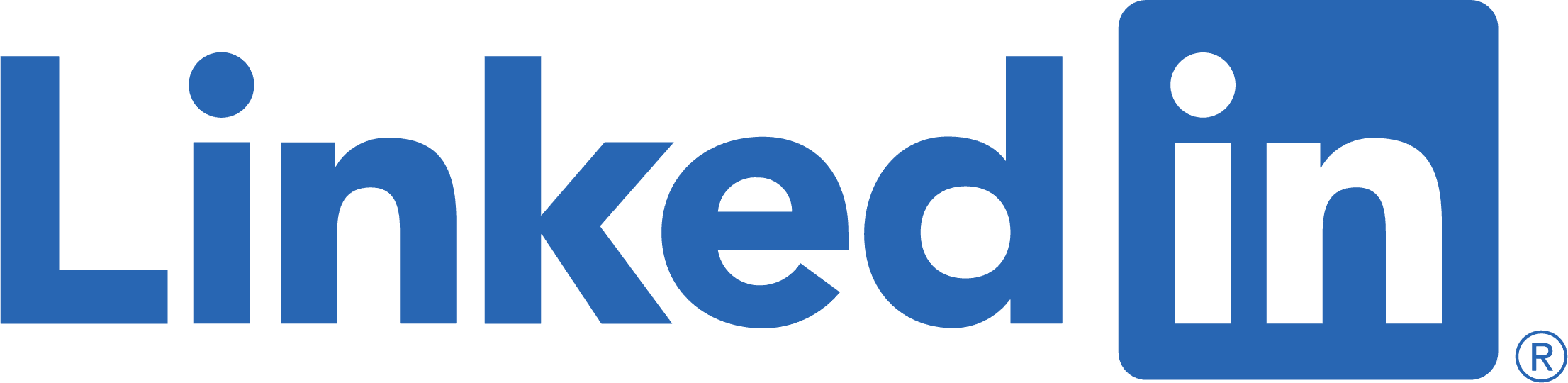
LinkedIn er et erhvervsorienteret socialt medie.
Den grundlæggende idé med LinkedIn handler om at give dig mulighed for på en nem måde at etablere netværk og skabe og dyrke professionelle relationer.
Du kan læse mere om LinkedIn, historien bag og hvad du kan bruge det til i linket her.
“Creator Mode” var en funktion, som LinkedIn introducerede i foråret 2021. Funktionen gjorde det muligt at sætte mere fokus på det indhold, som du skaber i form af indlæg og artikler.
Funktionen henvendte sig primært til personer, der publicerede meget indhold, og gerne vil have øget fokus på dette indhold.
LinkedIn meldte dog ud i februar 2021, at de afvikler Creator Mode på den måde, at nogle elementer forsvinder helt, mens andre bliver tilgængelig for alle brugere.
Ændringerne er:
- Den primære handlingsknap vil være “Følg” for alle brugere, men “Opret forbindelse” kan åbenbart fremhæves på en måde. Det må tiden vise, hvordan det kommer til at se ud.
- “Taler om #hashtag1/2/3/4/5” elementet forsvinder, da LinkedIn ikke længere ønsker at synliggøre koblingen mellem hashtags og det indhold som “creators” publicerer på deres profiler.
- “Om”-sektionen flytter tilbage til toppen af profilen.
- Den udvidede statistik, som Creator Mode gav mulighed for, får alle brugere nu adgang til.
- De særlige Creator Mode-værktøjer (LinkedIn Live, Audioevent, nyhedsbreve og følgerlink) bliver tilgængelige for alle brugere.
I praksis betyder det, at Creator Mode ikke længere findes som selvstændig funktion.
I gratisudgaven af LinkedIn er der sat en begrænsning op for hvor mange søgninger du kan lave hver måned. Denne begrænsning omtales af LinkedIn som “Commercial Use Limit”.
Begrænsningen handler om, at LinkedIn skelner mellem om du bruger platformen i privat regi, eller om du bruger den i kommerciel sammenhæng til eksempelvis rekruttering eller salg.
LinkedIn fortæller ikke officielt om størrelsen på “Commercial Use Limit”, men i følge det vi erfarer, så er tallet på cirka 300 til 400 søgninger pr. måned.
Hvis du overstiger “Commercial Use Limit” vil du få besked herom, og du kan så ikke gennemføre yderligere søgninger før end at LinkedIn nulstiller “Commercial Use Limit”. Det sker hver den første i måneden ved midnat PST (Pacific Standard Time).
Alternativt kan du vælge at købe et LinkedIn Premium abonnement for at komme ud over “Commercial Use Limit” begrænsningen.
Social Selling Index, som ofte forkortes til SSI, er LinkedIns officielle måde at sætte et tal på, hvor godt du har indarbejdet LinkedIn’s måde at arbejde med social selling metodikken på.
Social Selling Index går fra 0 og op til 100 og opdateres dagligt (vær dog opmærksom på, at der går 24 timer mellem hver opdatering).
Du finder dit personlige Social Selling Index via denne webadresse: https://www.linkedin.com/sales/ssi
Hvis du har lyst til at læse mere om Social Selling Index og hvordan du kan arbejde med det, er der inspiration at hente i denne SSI guide.
Hvis du fortsat har adgang til din konto
Hvis du mener at andre har fået adgang til din LinkedIn konto, og du stadigvæk har adgang til kontoen, vil jeg anbefale at du straks gør følgende:
- Udskift din adgangskode og til en helt anderledes kode end den tidligere.
- Slå totrinsverificering til med henblik på at forhindre en hacker til at få adgang til din LinkedIn konto selv om hackeren har fået fat i dit brugernavn og adgangskode.
- Tjek nu dine aktive LinkedIn sessioner med henblik på at finde frem til mistænkelige logins eller enheder/devices. Hvis der er logins/enheder som du ikke kan genkende, så skift adgangskode igen og log herefter ud af den/de mistænkelige sessioner.
- Undersøg herefter alle de e-mail adresser, som du har koblet på din LinkedIn konto, for at sikre, at de ikke er blevet kompromitteret eller hacket. I så fald skal du fjerne den/disse e-mail adresser fra din LinkedIn profil. Hvis det viser sig, at disse e-mail adresser er okay og ikke er kompromitterede, vil jeg anbefale at du for en sikkerheds skyld ændrer adgangskoderne på disse e-mail adresser.
Hvis du ikke længere har adgang til din konto
Hvis din LinkedIn konto er blevet hacket, og du ikke længere kan logge dig på kontoen, vil jeg anbefale at du straks indrapporterer hackingen til LinkedIn.
Det gør du ved at udfylde denne formular: https://www.linkedin.com/help/linkedin/ask/TS-RHA.
Når du har udfyldt og indsendt formularen, tager LinkedIn over og vil begynde arbejdet med at stoppe hackingen af din LinkedIn konto.
Hvis du vil have inspiration til, hvordan du kan beskytte din LinkedIn konto, kan jeg anbefale at du læser artiklen “Sådan undgår du at få din LinkedIn konto hacket”, som min kollega Eva Sachse har skrevet.
Hvis jeg googler dit navn, er der en god chance for, at Google vil vise din LinkedIn profil som et af de svar, der bliver vist i søgeresultatet.
Det, der umiddelbart vil blive vist i en Google-søgning i forhold til LinkedIn, er din offentlige profil.
De oplysninger, der typisk vil blive vist, er:
- Din offentlige LinkedIn webadresse (personprofil URL)
- Dit profilfoto, hvis dine indstilinger er sat til “Offentligheden”.
- Andre elementer fra din profil, hvor indstillingerne er sat til at blive vist.
Generelt set anbefaler jeg, at du sætter din profil til at vise alle dine LinkedIn profil oplysninger med henblik på at skabe den største mulige transparens i forhold til din digitale troværdighed.
LinkedIn Premium er ikke kun et produkt, men derimod en betegnelse for en hel række af Premium abonnementer, som koster fra kr. 199,99 og helt op til kr. 8.073,75 inklusive moms om måneden afhængig af hvilket abonnement du vælger.
Du kan læse mere om de forskellige abonnementer i vores LinkedIn Premium guide.
HVEM...
Som udgangspunkt er det kun dine forbindelser, altså dem som du er forbundet med på LinkedIn, der kan se alle dine kontaktoplysninger.
Alle andre LinkedIn brugere, altså dem som du ikke er forbundet med, kan normalvis kun se:
- din offentlige LinkedIn profiladresse.
- dine websteder (hvis du har tilføjet den/disse til din profil).
- din fødselsdag (hvis du har tilføjet denne og/eller tilladt visning af den)
Under dine privatlivsindstillinger kan du ændre på, hvem der skal kunne se din e-mail adresse.
Du kan også bestemme om dine forbindelse skal kunne downloade din e-mail adresse, hvis de laver en dataeksport af deres forbindelser. Jeg vil helt klart anbefale, at du sætter denne indstilling til “Nej” for at undgå at ende på diverse spamlister.
Hvis du vil have mere information om, hvad andre kan se på din LinkedIn profil, så kig forbi guiden “Hvem kan se min profil på linkedin”.
Det gør Microsoft, der tilbage i 2016 opkøbte LinkedIn for ikke mindre end 26,2 milliarder dollars. Med opkøbet ønskede Microsoft blandt andet at skabe koblinger mellem LinkedIn og en række af Microsofts egne produkter såsom Office 365 og Microsoft CRM.
HVILKE...
Der findes i skrivende stund 14 forskellige indholdsformater på LinkedIn:
- Ren tekst
- Skabelon
- Tekst og billede
- Multiupload (flere billeder)
- Animeret GIF
- Dokumenter
- Artikler
- Meningsmålinger
- Events
- Video
- Søg nye medarbejdere
- Fejr en begivenhed
- Find en ekspert
- Tilbyd hjælp
Hvis du vil have mere detaljeret viden om de forskellige formater, så kig gerne forbi vores guide “Den ultimative guide til LinkedIns 14 forskellige indholdsformater”.
LinkedIn findes på i alt 25 forskellige sprog, hvis du foretrækker at få vist menuer, dialoger og hjælpetekster på et af disse sprog.
Du kan vælge imellem arabisk, dansk, engelsk, fransk, hindi, hollandsk, indonesisk, italiensk, japansk, kinesisk (både forenklet og traditionelt), koreansk, malajisk, norsk, polsk, portugisisk, rumænsk, russisk, spansk, svensk, tagalog, thailandsk, tjekkisk, tyrkisk og tysk.
Du kan ændre på systemetsproget via indstillingerne på LinkedIn.

I gratisudgaven af LinkedIn kan du søge og filtrere på følgende kriterier:
- Fornavn
- Efternavn
- Titel
- Virksomhed
- Skole
- Forbindelser (1., 2. eller 3. led)
- I netværk med [NAVN]
- Følgere hos
- Beliggenheder
- Snakker om
- Nuværende virksomheder
- Tidligere virksomheder
- Skole
- Branche
- Profilsprog
- Interesseret i
- Kategorier for tjenester
- Søgeord
Endvidere kan du søge på indhold, grupper og events.
Har du brug for flere søge- og filtermuligheder, er du nødt til at betale for det ved at købe dig til eksempelvis Sales Navigator, som er et af LinkedIns Premium produkter.
HVIS...
Hvis du disconnecter med en person, så får vedkommende ikke direkte besked om, at I ikke længere er forbundet på LinkedIn.
Vedkommende er nødt til at besøge din profil for at kunne se, at I ikke længere er forbundet.
På din profil vil personen kunne se, at “Send meddelelse” knappen er erstattet med “Opret forbindelse”, og at I således ikke er connectet.
HVOR...
- Hvor finder jeg min LinkedIn profilstyrke?
- Hvor gammel skal jeg være før jeg må oprette en LinkedIn profil?
- Hvor kan jeg se, hvornår jeg kom på LinkedIn?
- Hvor lang kan en LinkedIn artikel være?
- Hvor langt kan et LinkedIn indlæg være?
- Hvor lang kan min professionelle overskrift være?
- Hvor langt kan mit “Om” afsnit være?
- Hvor mange brugere har LinkedIn på verdensplan?
- Hvor mange danskere er på LinkedIn?
- Hvor mange forbindelser kan jeg maksimalt have?
- Hvor mange kompetencer kan jeg tilføje til min profil?
- Hvor mange medarbejdere har LinkedIn?
- Hvor mange virksomhedssider findes der på LinkedIn?
- Hvor stammer LinkedIn fra?
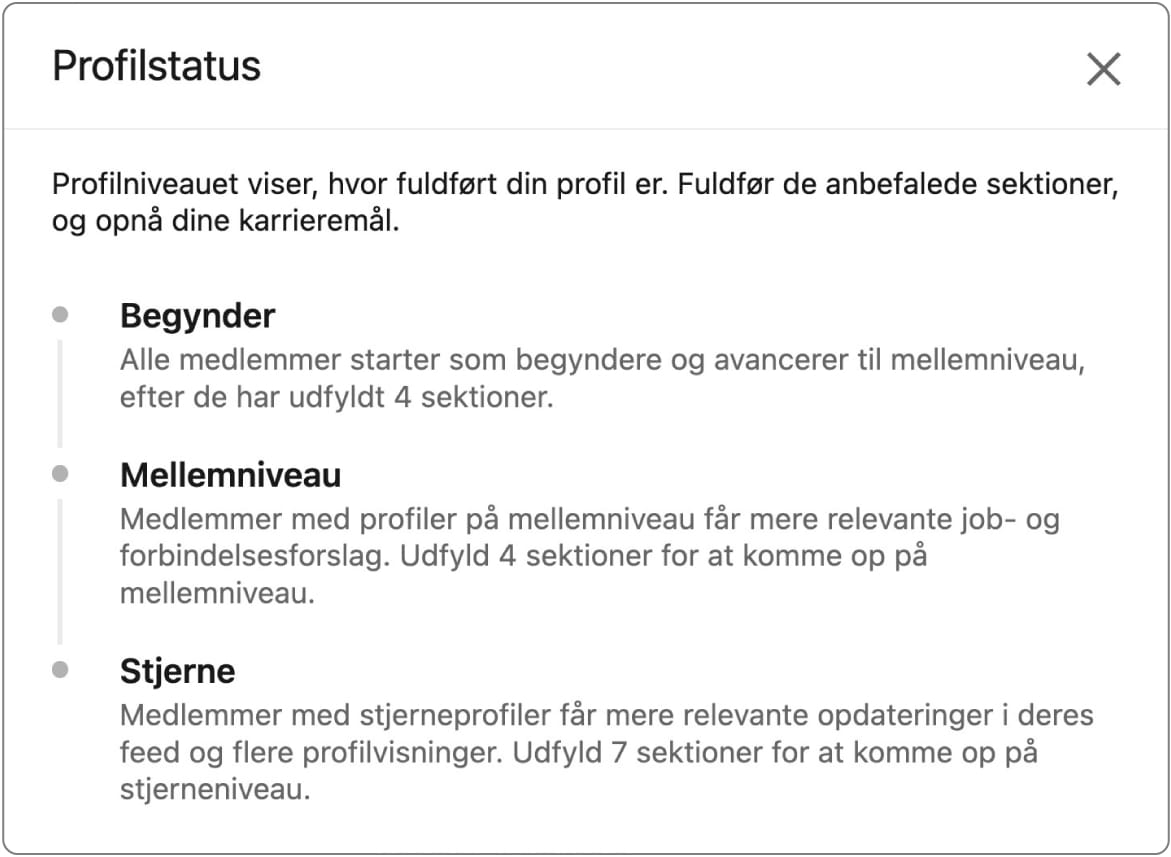
Du har mulighed for at se hvor godt din profil er udfyldt ved at tjekke din såkaldte LinkedIn profilstyrkemåler (på engelsk “Profile Strength meter”).
Du finder niveauet for din profilstyrke at klikke på “Dig” i topmenubaren og herefter vælge “Vis profil”.
Scroll nu lidt ned indtil at du når ned til “Foreslået til dig”, hvor du kan se din profilstyrke.
OBS: Hvis din profil har opnået såkaldt “stjernestatus”, kan du ikke længere se information om din profilstyrke.
Jævnfør LinkedIns brugerbetingelser skal du være minimum 16 år før at du må oprette en LinkedIn profil.
Det gør du via dine indstillinger ved at følge denne proces:
- Klik på “Dig” i topmenubaren.
- Klik herefter på “Privatliv og indstillinger”.
- Klik nu på “Sådan behandler LinkedIn dine data” fanebladet.
- Klik på “Administrer data og aktivitet”.
- Klik på det sidste sidenummer for at se feltet med information om, hvornår du tilmeldte dig LinkedIn.
Du kan også gøre det via linket https://www.linkedin.com/psettings/data-log, som leder dig hen til “Administrer data og aktivitet” afsnittet.
En LinkedIn artikel kan være på maksimalt 120.000 tegn.
Hvis du vil have inspiration til, hvordan du skriver en LinkedIn artikel, så er der hjælp at hente i vores LinkedIn artikel guide.
Et LinkedIn indlæg kan være på maksimalt 3.000 tegn inklusive mellemrum, eventuelle links og hashtags.
Hvis du vil have inspiration til, hvordan du skriver det perfekte LinkedIn indlæg, er der inspiration at hente i vores LinkedIn indlægsguide.
Hvis du vil have inspiration til, hvordan du opbygger din professionelle overskrift, så er der hjælp at hente i denne guide.
Din professionelle overskrift kan være på i alt 220 tegn inklusive mellemrum.
“Om” afsnittet på din profil kan være på op til 2.600 tegn.
Hvis du vil have inspiration til, hvordan du kan opbygge dit “Om” afsnit, er der hjælp at hente i den ultimative guide til den perfekte LinkedIn profil.
Et andet godt spørgsmål i denne sammenhæng er, hvor langt bør mit “Om” afsnit være?
Da Google indeksere din profil, og Google generelt set elsker at have så meget tekst som muligt at arbejde med for at kunne give det bedst mulige søgeresultat, anbefaler jeg at du skriver minimum 1.000 tegn, og kan du få det op på 1.500 tegn, er det rigtigt fint.
Om du så kan nå helt op på 2.600 tegn er ikke så vigtigt, men hvis du pludselig er i hopla til at skrive så meget, så gør det endelig 😊
Der er over 1 milliard registrerede brugere fordelt på mere end 200 lande og territorier.
Hvis du er nysgerrig efter mere LinkedIn statistik, så kig gerne forbi guiden “Alt om LinkedIn: Historie, statistik og hvad du kan bruge LinkedIn til”.
Her i Danmark findes der cirka 3,2 millioner registrerede brugere, hvis vi tjekker antallet af danske brugere via LinkedIn annonceværktøj.
Hvis du er nysgerrig efter mere LinkedIn statistik, så kig gerne forbi guiden “Alt om LinkedIn: Historie, statistik og hvad du kan bruge LinkedIn til”.
Du kan maksimalt have 30.000 forbindelser (connections), altså personer, som du er direkte forbundet med.
Der er til gengæld ingen øvre grænse for, hvor mange der kan følge dig på LinkedIn, altså personer, der har klikket på “Følg” knappen på din profil.
Du kan tilføje op til 100 kompetencer (eller “Skills” på engelsk) til din profil. I profilmæssig sammenhæng, er kompetencer en slags nøgleord, der kendetegner dine kompetencer og faglighed, og som dit netværk anerkender dig for.
Der er findes over 67 millioner virksomhedssider (også kendt som Company Pages) på LinkedIn.
LinkedIn er en amerikansk virksomhed, som blev formelt grundlagt den 28. december 2002 i USA og blev officielt lanceret den 5. maj 2003.
Idéen til LinkedIn blev skabt i dagligstuen hos Reid Hoffman, hvor han sammen med Allen Blue, Konstantin Guericke, Eric Ly og Jean-Luc Vaillant stiftede LinkedIn.
I 2016 blev LinkedIn opkøbt af Microsoft for svimlende 26,2 milliarder dollars.
HVORDAN...
- Hvordan beder jeg om en anbefaling på LinkedIn?
- Hvordan giver jeg en anbefaling på LinkedIn?
- Hvordan lukker jeg en afdød persons LinkedIn profil?
- Hvordan lukker jeg min LinkedIn konto?
- Hvordan opsiger jeg mit Premium-abonnement?
- Hvordan redigerer jeg mit LinkedIn profilfoto?
- Hvordan sammenlægger jeg dubletkonti?
- Hvordan slipper jeg for at modtage sponsorerede InMails?
- Hvordan slår jeg totrinsverifikation til på min profil?
- Hvordan tilføjer jeg et baggrundsbillede til min LinkedIn profil?
- Hvordan tilføjer jeg undertekster til en video på LinkedIn?
Det er faktisk ganske nemt at bede om en anbefaling på LinkedIn.
Du gør det ved at følge nedenstående 8 trin:
- Start med at finde frem til den person, som du ønsker at få en anbefaling.
- Når du har fundet vedkommende, så klik på navnet for at komme ind på personens profil.
- Klik herefter på knappen “Mere…” og vælg “Bed om en anbefaling”.
- Vælg nu hvor du kender personen fra, altså hvilken relation du havde til personen i forhold til tidspunktet for den anbefaling, som du gerne vil have.
- Vælg endvidere den stilling som du havde på dette tidspunkt.
- Når du har gjort det, skal du klikke på “Næste” for at fortsætte.
- Skriv nu en personlig besked til personen. Du kan eksempelvis bede personen beskrive hvilke opgaver du løste, hvordan du gjorde det, hvilken værdi/udbytte det skabte samt om vedkommende kan anbefale dig til at andre med lignende opgaver.
- Afslut ved at klikke på knappen “Send”.
Når vedkommende har modtaget anmodningen, og sendt en anbefaling retur, har du mulighed for at bede om en revision, hvis du føler behov for dette. Hvis anbefalingen er som den skal være, kan du acceptere den, og dermed få anbefalingen publiceret på din profil under punktet “Anbefalinger”.
På din profil har du mulighed for at slå visning af den enkelte anbefaling til og fra.
Det gør du ved at følge nedenstående 8 trin:
- Start med at finde frem til den person som du ønsker at give en anbefaling.
- Når du har fundet vedkommende, så klik på navnet for at komme ind på personens profil.
- Klik herefter på knappen “Mere…” og vælg “Anbefal”.
- Vælg nu hvor du kender personen fra, altså hvilken relation du havde til personen i forhold til tidspunktet for den anbefaling, som du gerne vil give.
- Vælg endvidere den stilling som du havde på dette tidspunkt.
- Når du har gjort det, skal du klikke på “Næste” for at fortsætte.
- Skriv nu anbefalingen til den pågældende person. Det kan eksempelvis handle om hvilke opgaver personen har løst for dig, hvordan vedkommende gjorde det, hvilken værdi/udbytte det skabte samt noget om din anbefaling af personen til andre med lignende opgaver.
- Afslut ved at klikke på knappen “Send”.
Hvis du ser en LinkedIn profil, der tilhører en bortgået person, har du mulighed for at give LinkedIn besked herom, ved at rapportere personen som værende bortgået.
Det vil gøre, at den afdødes profil bliver skjult på LinkedIn, og at der ikke længere kan søges efter profilen.
Hvis du juridisk er bemyndiget til at agere på vegne af den afdøde, kan du bede LinkedIn om at ændre profilen til at være en mindeprofil eller få profilen lukket og slettet.
I så fald skal LinkedIn bruge følgende informationer fra dig:
- Det bortgåede medlems fulde navn
- Webadressen (URL) til vedkommendes LinkedIn profil
- Det bortgåede medlems e-mail adresse
- Dødsdag
- Kopi af dødsattest
Endvidere skal du fremskaffe følgende juriske dokumenter for at vise, at du har bemyndigelse til at handle på vegne af det afdøde medlem:
- Arvtagerbevis udstedt af retten
- Testamente udstedt af retten
- Bevis for varetagelse af interesser udstedt af retten eller anden retskendelse, der udpeger anmoderen som bemyndiget til at repræsentere det afdøde medlems interesser
Hvis du beder om at få lukket og slettet den afdødes profil, kan der i følge LinkedIn gå op til 21 dage før at det sker.
Hvis du ønsker at slette og lukke din LinkedIn konto, kan du gøre det via punktet “Lukning af din LinkedIn konto” under kontoindstillinger.
Jeg vil dog anbefale, at du giver det en ekstra tanke, da en nedlæggelse af kontoen vil medføre, at du på permanent basis mister adgang til dine forbindelser samt ikke mindst dine indlæg, artikler, kommentarer og beskeder.
Der findes også en mulighed for at sætte din LinkedIn konto på pause, som er en midlertidig deaktivering af kontoen.
Du skal være opmærksom på, at du ikke kan lukke din konto, hvis du:
- ejer en aktiv LinkedIn gruppe. I så fald skal du enten overføre ejerskabet af gruppen til en anden person eller helt lukke gruppen før at du kan lukke din egen konto.
- har et Premium medlemsskab. I så fald skal du først nedgradere til gratisversionen af LinkedIn, hvorefter du kan lukke din konto.
- står som kampagneadministrator på en annoncekonto, og har aktive kampagner kørerne. I så fald skal du fjerne dig selv som kampagneadministrator fra annoncekontoen for at kunne lukke din konto.
Hvis du ønsker at opsige dit LinkedIn Premium-abonnement, gør du det ved at følge nedenstående procedure:
- Klik på “Dig” i topmenubaren.
- Vælg herefter menupunktet “Premium”.
- Klik på knappen “Administrer Premium-konto” i højre side.
- Klik nu på “Opsig abonnement” under “Administrer abonnement”..
- Følg vejledningen for at afslutte opsigelsen af dit Premium-abonnement.
Vær opmærksom på, at du mister adgang til alle Premium-funktioner, når den nuværende faktureringscyklus udløber, hvorefter din profil bliver konverteret til en “Basic” konto, som så er gratis at bruge.
Du redigerer dit LinkedIn profilfoto ved at følge nedenstående proces:
- Klik på “Dig” menuen i topmenubaren.
- Klik herefter på “Vis profil”.
- Når der er skiftet skærmbillede skal du klikke på blyant-ikonet i højre side under baggrundsbillede.
- Klik nu på blyant-ikonet ud for profilbilledet for at tilføje eller rette i dit billede.
- Klik herefter på “Anvend” knappen.
- Når du er færdig med at tilføje eller redigere i dit profilfoto, skal du huske at klikke på “Gem” knappen for at ændringerne får effekt på din LinkedIn profil.
Du er nu færdig med at tilføje eller redigere dit profilfoto.
Hvis du er kommet til at oprette to LinkedIn konti (omtales som dubletkonti), har du mulighed for at sammenlægge de to konti, således at du fremadrettet kun har én samlet konto.
Du kan dog ikke selv sammenflette de to profiler. Du er nødt til at registrere en supportsag hos LinkedIn og bede dem om at flette dine dubletkonti.
Alternativt kan du vælge at slette dubletkontoen. Det kræver dog, at du har e-mail adresse og adgangskode til den dubletkonto, som du ønsker at nedlægge. Hvis du har glemt adgangskoden til dubletkontoen, kan du anmode om at få nulstillet adgangskoden og oprette en ny adgangskode. Det kræver selvfølgelig, at du har adgang til den e-mail adresse, som er koblet på dubletkontoen, da du vil få tilsendt en mail med et nulstillingslink i.

Du kan slippe for at modtage sponsorerede InMails ved at rette i dine indstillinger, hvilket du gør ved at følge denne proces:
- Klik på “Dig” i topmenubaren.
- Klik herefter på “Indstillinger og privatliv”.
- Klik nu på fanebladet “Kommunikation”.
- Scroll ned til du findet punktet “Meddelelsesoplevelse”. Når du har fundet det, så klik på det.
- Gå nu ned til punktet “Tillad, at LinkedIn-partnere kan vise dig sponserede meddelelser?” og sæt det til “Nej” for.
Herefter vil du ikke længere modtage sponsorerede InMails i din indbakke.
Det gør du i dine indstillinger ved at følge denne proces:
- Klik på “Dig” i topmenubaren.
- Klik herefter på “Indstillinger og privatliv”.
- Klik nu på “Konto” fanebladet.
- Klik på “Totrinsverifikation”.
- Vælg herefter om du vil bruge SMS eller “Authenticator” app’en.
Du kan også gøre det via linket https://www.linkedin.com/psettings/two-step-verification, som leder dig hen til indstillingen af totrinsverifikationen.
Du kan tilføje et baggrundsbillede til din profil ved at følge nedenstående proces:
- Klik på “Dig” menuen i topmenubaren.
- Klik herefter på “Vis profil”.
- Når der er skiftet skærmbillede, skal du klikke på kamera-ikonet i højre øverste side af din profil.
- Klik nu på knappen med teksten “Rediger profilbaggrund” for at tilføje et baggrundsbillede.
- Vælg nu det billede som du ønsker at bruge som baggrundsbillede.
- Afslut ved at klikke på “Anvend” knappen.
Du har nu tilføjet et baggrundsbillede til din profil.
Du kan tilføje undertekster på to måder når du vil uploade en video i et indlæg:
Den ene måde, der omtales som “hardcodede” undertekster, gøres ved at du lægger underteksterne ind i selve videoen via et videoredigeringsprogram eller et dedikeret hardcoding undertekstprogram.
Hardcodede undertekster vises hele tiden, hvilket gør at den, der ser videoen ikke skal gøre noget for at slå underteksterne til. Omvendt betyder det også, at underteksterne ikke kan slås fra.
Til gengæld fremstår hardcodede undertekster ofte mere tydelige, da du har fuld kontrol over skrifttype, størrelsen på skrifttypen, tekst- og baggrundsfarve m.m. når du lægger underteksterne ind.

Den anden måde omtales som “softcodede” undertekster. Det er betegnelsen for en type af undertekster, der bliver uploadet sammen med selve videofilen på LinkedIn.
Det gøres via et bestemt filformat, der hedder SRT (“SubRip Subtitle”). En SRT-fil er egentlig bare en tekstfil med selve underteksterne inklusive tidskoder, der angiver hvornår den enkelte linje med undertekster skal vises i løbet af videoen.
Fordelen ved at bruge SRT-filer er, at du kan uploade undertekster i flere forskellige sprog således, at den, der ser videoen, selv kan bestemme hvilket sprog underteksterne skal vises på. Endvidere er det muligt at slå undertekster til og fra.
Det er til gengæld ikke muligt at bestemme skrifttype, skriftstørrelse og tekstfarve, da det er afspilningsplatformen, der bestemmer hvordan underteksterne vises.
Du kan finde mere information om hvordan du kan lave SRT-filer med undertekster i vores omfangsrige guide “Sådan får du undertekster på videoer”.
HVORFOR...
“Hvorfor LinkedIn” er også et spørgsmål vi ofte får, og skåret ind til benet er svaret: Du skal være på LinkedIn fordi at det giver dig nye muligheder for at kommunikere til og med dit netværk og netværkets netværk.
En anden grund til at du skal være på LinkedIn handler om, at platformen er verdens største erhvervsorienterede sociale medie, og er den professionelle standard i langt de fleste brancher.
Det gør også, at der er mange, som forventer at kunne finde dig på LinkedIn, eksempelvis kunder, samarbejdspartnere og ikke mindst arbejdsgivere og rekrutteringsvirksomheder.
HVORNÅR...
Efter at have postet i tusindvis af opslag for både mig selv, på vores virksomhedssider og på vegne af kunder, så er det min erfaring, at tirsdage, onsdage og torsdage fra morgenstunden af er de klart bedste tidspunkter at poste på.
Andre dage og tidspunkter kan dog også fungerer, og i den sammenhæng har jeg lavet en visuel guide (se nedenstående grafik), der i bedste trafiklys-stil viser, hvornår det er godt, mindre godt eller ligefrem skidt at poste på LinkedIn.
Hvis du vil have flere information og inspiration om dette emne, så kig gerne forbi min guide “Hvornår er det bedste tidspunkt at poste på linkedin?”.
KAN...
- Kan andre se mine forbindelser?
- Kan jeg bruge boolsk algebra/boolean search i søgninger på LinkedIn?
- Kan jeg bruge hashtags på LinkedIn?
- Kan jeg connecte med en person i 3. led?
- Kan jeg fjerne et like som jeg har fortrudt at jeg har givet?
- Kan jeg fjerne falske medarbejdere fra vores virksomhedsside?
- Kan jeg få min profil verificeret?
- Kan jeg have min profil på flere forskellige sprog?
- Kan jeg holde videomøder via LinkedIn?
- Kan jeg indrapportere spam på LinkedIn?
- Kan jeg kommentere på indlæg eller kommentarer som virksomhed?
- Kan jeg lave afstemninger på LinkedIn?
- Kan jeg like et indlæg som virksomhed?
- Kan jeg poste stories på LinkedIn?
- Kan jeg sende beskeder til personer jeg ikke er forbundet med?
- Kan jeg skrive til LinkedIn og få hjælp?
- Kan jeg tilføje en personlig profilvideo til min profil?
- Kan jeg slette en gruppe på LinkedIn?
- Kan jeg trække en anbefaling tilbage efter at jeg har givet den?
- Kan jeg trække en anmodning om en anbefaling tilbage efter at jeg har sendt anmodningen?
- Kan jeg trække en invitation tilbage efter at have sendt den?
- Kan jeg uploade en PDF-udgave af mit CV til min profil?
- Kan jeg uploade PDF-dokumenter til min profil?
- Kan jeg uploade en PowerPoint præsentation til min profil?
- Kan jeg uploade et Word-dokument til min profil?
- Kan jeg uploade en video til min profil?
- Kan jeg være anonym på LinkedIn?
Alle kan se hvilke forbindelser de har til fælles med dig.
Det er til gengæld kun dem, som du er forbundet med, der kan se dine forbindelser (dog maksimalt op til 999 forbindelser).
De kan dog kun gøre det, hvis du ikke har ændret på indstillingen som handler om, hvorvidt du vil lade dit netværk se dine forbindelser eller ej.
Hvis denne indstilling er sat til “Kun dig”, kan dine forbindelser ikke se, hvem du har i dit netværk ud over de fælles forbindelser.
Du kan tjekke denne indstilling via linket her.
Ja, det kan du sagtens.
Boolsk algebra søgning (omtales ofte som “boolean search” på engelsk) gør, at du kan kombinere søgeord med det som kaldes for logiske operatorer i form af AND, OR, NOT eller anførselstegn.
Eksempel: Hvis du gerne vil søge efter økonomichefer med en beligghed i Region Sjælland, og du ved at der bliver brugt forskellige jobtitler på dansk og engelsk, kan du lave en søgning med flere titler i samme søgning.
I så fald skal du indtaste følgende i søgefeltet: Økonomichef AND Økonomiansvarlig AND Finance Manager AND CFO AND Chief Financial Officer. Klik herefter på luppen eller tryk på enter-tasten.
Du mangler nu bare at vælge filterfunktionen og sætte beliggenhed til Region Sjælland, hvorefter at søgeresultatet vil vise alle de personer, der findes i denne region med en af de søgte titler.
Du kan også bruge OR mellem to eller flere søgeord for at inkludere en eller flere ord i en søgning. Eksempel: Salg OR Marketing OR Indkøb.
Du kan tilsvarende bruge NOT foran et søgeord for at søgningen skal ekskludere ordet i søgeresultatet. Eksempel hvis du søger efter en indkøber, der ikke skal have manager i sin titel: Indkøber NOT Manager.
Det er vigtigt at du indtaster de logiske operatorer med store bogstaver for at det virker i en søgning, altså AND, OR eller NOT.
Sidst, men ikke mindst, kan du også vælge at sætte anførselstegn omkring en specifik søgefrase som involverer to eller flere ord. Det bruges typisk ved titler med flere ord, eksempelvis “Product Manager”.
Ja, det kan du bruge som en del af teksten i indlæg på LinkedIn. Du kan også tilføje hashtags til LinkedIn artikler og “Om” afsnittet på din profil, men disse hashtags er ikke direkte søgbare.
Vi anbefaler, at du bruger minimum 3 og op til 5 hashtags.
Du kan også følge hashtags og på den måde få flere relevante indlæg ind i din nyhedsstrøm.
Hvis du har lyst til at læse mere om, hvordan du bruger hashtags på LinkedIn, er der hjælp og inspiration at hente i vores “Sådan bruger du hashtags på LinkedIn” guide.
Mangler du idéer til hvilke danske hashtags som du kan bruge i dine egne indlæg, og/eller følge, så er der inspiration at hente i vores liste over ofte anvendte danske LinkedIn hashtags.
Ja, det kan du sagtens og det kræver ikke at du har et Premium abonnement.
Ja, det kan du sagtens ved at finde frem til det pågældende indlæg, artikel eller kommentar, som du har givet et like/synes godt om.
Du kan finde frem til de indlæg, artikler og kommentarer, som du har liket ved at følge nedenstående proces:
- Klik på “Dig” i topmenubaren.
- Klik herefter på “Indlæg og aktivitet”.
- Find det pågældende indlæg, artikel eller kommentar som du har liket og klik herefter igen på like for at fjerne det.
Kan jeg fjerne falske medarbejdere fra vores LinkedIn virksomhedsside, altså personer som aldrig har været ansat i vores virksomhed?
Som administrator af en virksomhedsside kan du desværre ikke selv fjerne personer, der har valgt at angive, at de er ansat eller har været det.
Men du har mulighed for at kontakte LinkedIn og via en særlig formular indrapportere personprofiler, der uretmæssigt associere sig med jeres virksomhed.
LinkedIn kontakter herefter vedkommende, der får 14 dage til at bevise, at de har et tilhørsforhold til virksomheden. Kan personen ikke det, bliver profilen fjernet fra virksomhedssiden.
Det kræver selvfølgelig noget arbejdet i form af at finde frem til profilerne, og indrapportere hver enkelt, men det er vores erfaring, at LinkedIn faktisk gør noget ved det.
Ja, det er muligt at få din profil verificeret af LinkedIn og få et lille verificeret-skilt på din profil.
For at se, hvordan du gør det i praksis, så kig gerne forbi vores verificeringsguide.
Ja, det kan du sagtens ved at lave forskellige sprogversioner af din profil.
Du kan tilføje en ny sprogversion ved at følge denne proces:
- Klik på “Dig” i topmenubaren.
- Klik herefter på “Vis profil”.
- Klik nu på globus-ikonet i den øverste højre del af din profil.
- Vælg herefter at “Understøttede sprog” for at vælge den sprogvariant, som du ønsker at oprette.
Ja, det er muligt at afholde videomøder.
Du kan gøre det via beskedfunktionen på din LinkedIn profil.
Fordelen er, at der ikke skal installeres nogen former for software, da videomødet afvikles via LinkedIns mobilapp eller en desktop browser.
Du behøver heller ikke at kende e-mail adressen på den, som du gerne vil afholde et live videomøde med. Du inviterer nemlig direkte via beskedfunktionen (det kræver selvfølgelig, at du er connectet med personen).
Vær opmærksom på, at der er visse begrænsninger, som gør at du bl.a. ikke kan dele skærm eller filer under videomødet.
Ja, du kan sagtens indrapportere spam på LinkedIn.
I din nyhedsstrømmen:
Hvis du ser et opslag i din nyhedsstrøm, som du opfatter som spam, kan du indrapportere det ved at følge denne proces:
- Klik på de tre prikker […] til højre for selve opslaget.
- Vælg nu menupunktet “Indrapportér dette indlæg”.
- Vælg herefter menupunktet “Jeg tror, at det er urigtigt, spam eller svindel”.
I beskedfunktionen:
Hvis du modtager en besked, som du opfatter som spam, kan du indrapportere det ved at følge denne proces:
- Klik på de tre prikker […] til højre i toppen af beskeden.
- Vælg nu menupunktet “Indrapportér”.
- Vælg herefter menupunktet “Det er spam eller svindel”.
Ja, du kan godt kommentere på andres indlæg og kommmentarer via en virksomhedsside (også omtalt som “Company Page”), hvis du er oprettet som administrator af virksomhedssiden.
Hvis din virksomhedsside er blevet tagget:
Hvis din virksomhedsside er blevet tagget i et indlæg eller en kommentar, vil du se en notifikation på virksomhedssiden under “Aktivitet”.
Du kan nu kommentere på indlægget eller kommentaren ved at klikke på den pågældende notifikation, hvorefter at kommentaren vil fremstå som været afgivet på vegne af virksomhedssiden.
Hvis din virksomhedsside ikke er blevet tagget:
Selv om din virksomhed ikke er blevet tagget i et indlæg eller en kommentar, kan du stadigvæk skrive en kommentar som virksomhedsside.
Find det pågældende opslag eller kommentar, og klik herefter på “profilvælgeren”, der står til venstre for “Synes godt om” knappen i bunden af opslaget.
Vælg nu den virksomhedsside som du ønsker, der skal være afsender på kommentaren. Skriv herefter kommentaren og afslut ved at klikke på “Opslå” knappen.
Ja, du kan lave afstemninger på LinkedIn.
En afstemning på LinkedIn indeholder følgende muligheder
- Du kan stille et spørgsmål på op til 140 tegn.
- Du kan opstille 4 svarmuligheder på hver op til 30 tegn.
- Du kan vælge at en afstemning skal have en varighed på 1 dag, 3 dage, 1 uge eller 2 uger.
Ja, du kan godt like på andres indlæg og artikler via en virksomhedsside (også omtalt som “Company Page”) – selvfølgelig under forudsætning af, at du er oprettet som administrator af virksomhedssiden.
Hvis din virksomhedsside er blevet tagget:
Hvis din virksomhedsside er blevet tagget i et indlæg eller en kommentar, vil du se en notifikation på virksomhedssiden under “Aktivitet”.
Du kan nu like indlægget eller kommentaren ved at klikke på den pågældende notifikation.
Hvis din virksomhedsside ikke er blevet tagget:
Hvis din virksomhed ikke er blevet tagget i et indlæg eller en kommentar, kan du stadigvæk like et opslag som en virksomhedsside.
Find det pågældende opslag eller kommentar, og klik herefter på “profilvælgeren”, der står til venstre for “Synes godt om” knappen i bunden af opslaget.
Vælg nu den virksomhedsside som du ønsker at like opslaget fra.
Nej, du kan ikke poste stories på LinkedIn profil.
LinkedIn forsøgte sig ellers med formatet i en kort periode, men ved udgangen af september måned 2021 blev stories-formatet nedlagt.
Formatet var ganske enkelt en kæmpe fiasko på LinkedIn, og kun blev brugt af et fåtal af brugerne.
Ja og nej forstået på følgende måde, at du kan sende beskeder til personer, som du ikke er forbundet med, under følgende betingelser:
- du har et Premium abonnement som gør at du kan sende en besked i form af en såkaldt InMail.
- personen som du vil sende en besked til, har et Premium abonnement og har sat sin profil op til at tillade “Open Profile” meddelelser.
Så hvis du hverken har et Premium abonnement eller den person, som du vil sende en besked til, ikke har et Premium abonnement med en “Open Profile” indstilling, er det desværre ikke muligt at sende en besked til vedkommende.
Alternativt skal du forsøge på at blive forbundet med vedkommende. Hvis han eller hun siger ja til din invitation, kan du derefter sende beskeder til personen.
Ja, det kan du godt, men jeg vil foreslå at du først besøger LinkedIns egen hjælpesektion, som holder åbent 24 timer i døgnet, 7 dage om ugen, 365 dage om året.
Hvis du ikke finder svar på dit spørgsmål i hjælpesektionen eller kan finde frem til svaret via søgefunktionen, kan du skrive til LinkedIns hjælpecenter.
Du kan for øvrigt skrive til dem på dansk, hvis du foretrækker det. Alternativt kan du skrive dit spørgsmål på eksempelvis engelsk.
Ja, hvis du står som ejer af gruppen, kan du godt slette den.
Du gør det ved at følge denne proces:
- Klik på “Grupper” i venstre side af desktop udgaven af LinkedIn.
- Vælg nu den gruppe som du ønsker at slette ved at klikke på navnet på gruppen.
- Klik herefter på blyant-ikonet for at redigere i gruppen.
- Klik nu i bunden på knappen “Slet denne gruppe”.
- Klik på “Slette gruppe” (OBS: Du kan ikke fortryde denne handling).
- Gruppen er nu slettet permanent.
Det kan du desværre ikke længere. LinkedIn besluttede sig for, at det ikke længere skulle være muligt at uploade profilvideoer efter den 26. juni 2023.
Senere samme år meldte LinkedIn så ud, at dem, der havde uploadet en profilvideo, ville få det fjernet den 14. december 2023.
Ja, det kan du ved at følge denne proces:
- Klik på “Dig” i topmenubaren.
- Klik herefter på “Vis profil”.
- Scroll nu ned til afsnittet med anbefalinger.
- Klik nu på blyant-ikonet for at redigere i dine anbefalinger.
- Klik herefter på “Givet”.
- Find den anbefalinger som du ønsker at slette og klik herefter på “Slet”.
Ja, det kan du godt, men der findes desværre ikke en direkte funktion eller knap, som du kan klikke på for at trække en anmodning om en anbefaling tilbage.
Men du kan gøre det ved at bruge nedenstående link:
https://www.linkedin.com/recs/give?senderId=DitLinkedinBrugernavn
Inden du trykker på enter-tasten på tastaturen, skal du udskifte “DitLinkedInBrugernavn” i slutningen af linket med dit eget LinkedIn brugernavn.
På denne måde får du adgang til de anmodninger om anbefalinger som du har sendt, og derfra kan du slette den/de anmodninger som du måtte ønske.
Ja, det kan du sagtens ved at følge denne proces:
- Klik på “Mit netværk” i topmenubaren.
- Klik herefter på “Se alle”.
- Klik nu på “Sendt”.
- Klik på “Træk tilbage” for at annullere en given invitation.
Du kan også gøre det ved at klikke på dette link, som leder dig hen til oversigten over sendte invitationer.
Du skal være opmærksom på, at når du har trukket en invitation til at connecte tilbage, kan du ikke sende en ny invitation til vedkommende de næste 3 uger.
Du skal endvidere være opmærksom på, at hvis du har skrevet en personlig invitationstekst, så har personen, som du har sendt invitationen til, modtaget en e-mail notifikation fra LinkedIn indeholdende din personlige invitationstekst, med mindre at personen har slået e-mail notifikationer fra for forbindelsesinvitationer.
Ja, det kan du sagtens ved at følge nedenstående proces:
- Klik på “Dig” i topmenubaren.
- Klik herefter på “Vis profil”.
- Klik nu på “Tilføj profilsektion” og vælg “Fremhævet”.
- Klik på “Medier” for at uploade PDF-udgaven af dit CV.
Ja, det kan du sagtens, og du kan gøre det tre forskellige steder på din profil:
- I “Fremhævet” afsnittet.
- I erfaringsafsnittet under hver enkelt job/stilling.
- I uddannelsesafsnittet under hver enkelt uddannelse.
Ja, du kan uploade en PowerPoint præsentation i .pptx formatet, og du kan endda gøre det tre forskellige steder på din profil:
- I “Fremhævet” afsnittet.
- I erfaringsafsnittet under hver enkelt job/stilling.
- I uddannelsesafsnittet under hver enkelt uddannelse.
Ja, du kan uploade Word-dokumenter i .docx formatet, og du kan gøre det tre forskellige steder på din profil:
- I “Fremhævet” afsnittet.
- I erfaringsafsnittet under hver enkelt job/stilling.
- I uddannelsesafsnittet under hver enkelt uddannelse.
Ja, du kan sagtens uploade en video til din profil. Det kræver dog at videoen er uploadet til enten YouTube eller Vimeo således, at du har en eksternt link til videoen.
Du kan gøre det tre forskellige steder på din profil:
- I “Fremhævet” afsnittet.
- I erfaringsafsnittet under hver enkelt job/stilling.
- I uddannelsesafsnittet under hver enkelt uddannelse.
Ja, du kan godt være anonym på LinkedIn forstået på den måde, at ved at slå en bestemt funktion til, kan du besøge andre LinkedIn medlemmers profiler uden at de kan se at du har kigget forbi deres profiler.
Du gør det på følgende måde:
- Klik på “Dig” i topmenubaren.
- Klik herefter på “Indstilling og privatliv”.
- Scroll ned til “Sådan ser andre din aktivitet på LinkedIn”.
- Klik nu på “Profilvisning” for at vælge om du skal være synlig, delvis anonym eller helt anonym.
Du skal være opmærksom på, at hvis du vælger at være delvis eller helt anonym, og du har gratisudgaven af LinkedIn, så kan du ikke se hvem, der har besøgt din profil sålænge at du har slået anonymitetsfunktionen til. Samtidigt mister du også historikken.
Der kan være gode grunde til at være anonym på LinkedIn, men du skal huske at en af de væsentlige årsager til, at vi er på LinkedIn, handler om at synliggøre faglighed og ekspertise. Har du sat din profil til at være anonym i forhold til når du besøger andres profiler, så mister du selvfølgelig muligheden for at blive set på LinkedIn.
Så generelt set kan det ikke anbefales, at du sætter din profil til at være anonym.
KOSTER...
I sin grundform koster det ikke penge at bruge LinkedIn.
Det er således gratis både at oprette en profil på LinkedIn og bruge den.
Det begynder først at koste dig penge, hvis du vil bruge de såkaldte LinkedIn Premium abonnementer, der giver dig adgang til særlige funktioner og mere information.
Hvis du vil vide mere om abonnementerne og de ekstra funktioner og informationer, som du får adgang til og hvad det kan bruges til, er du velkommen til at kigge forbi vores omfattede LinkedIn Premium guide.
Læs eventuelt også FAQ-spørgsmålene “Er LinkedIn gratis?” og “Hvordan opsiger jeg mit Premium-abonnement?”.
SKAL...
Det umiddelbar svar på dette spørgsmål afhænger primært af, om du har brug for en engelsk profil eller ej.
Er du en del af en multinationale koncern og du har mange internationale kontakter, kan det give god mening at lave en engelsk sprogversion af din profil.
Arbejder du derimod i en dansk virksomhed, der kun har danske kunder, og som følge deraf udelukkende kommunikerer til og med danske kunder, kan du sagtens “nøjes” med en dansksproget profil.
Når det er sagt, så hvis du ønsker at opnå maksimal synlighed i søgninger på LinkedIn, vil jeg nu alligevel anbefale dig, at have både en dansk og engelsksproget udgave af din LinkedIn profil.
Det kræver selvfølgelig at du bruger tid på at lave den engelsksprogede variant af din danske profil, men det kan nu være ganske godt givet ud tidsmæssigt i forhold til at give dig en større synlighed på LinkedIn.
Du kan tilføje en sprogversion ved at følge nedenstående procedure:
Du gør det på følgende måde:
- Klik på “Dig” i topmenubaren.
- Klik herefter på “Vis profil”.
- Klik nu på globus-ikonet i højre øverste del af skærmen”.
- Vælg den ønskede sprogvariant.
- Følg anvisningerne for de elementer, der skal oversættes.
Mangler der nogle spørgsmål?
Jeg håber at du har fået svar på dine spørgsmål vedrørende LinkedIn i ovenstående FAQ.
Og hvis ikke, er du selvfølgelig meget velkommen til at stille nye spørgsmål omkring LinkedIn via kommentarfeltet, og på den måde bidrage til at FAQ’en kan blive endnu mere fyldestgørende.
På forhånd tak for dit bidrag 😊
De venligste hilsner


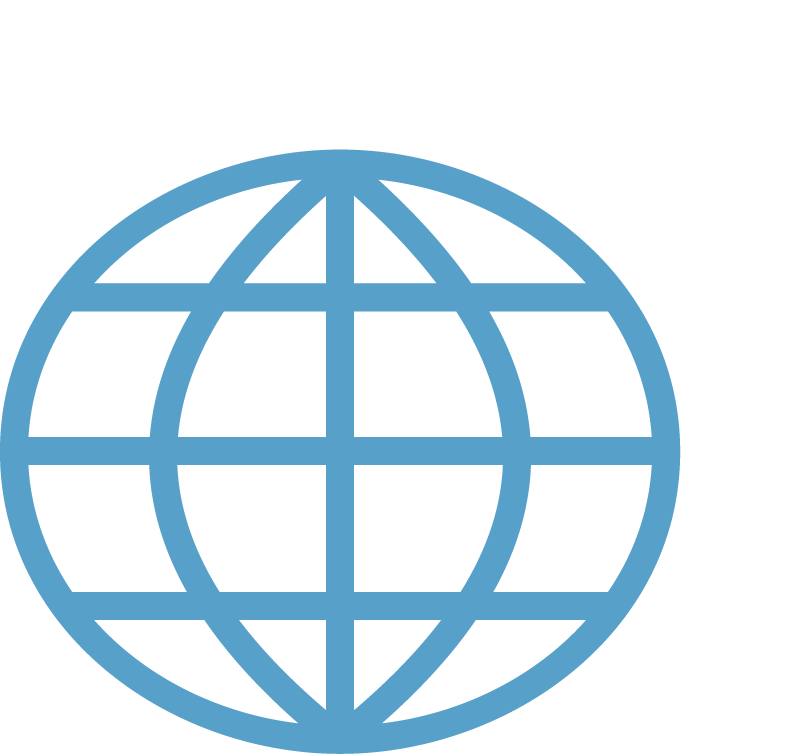

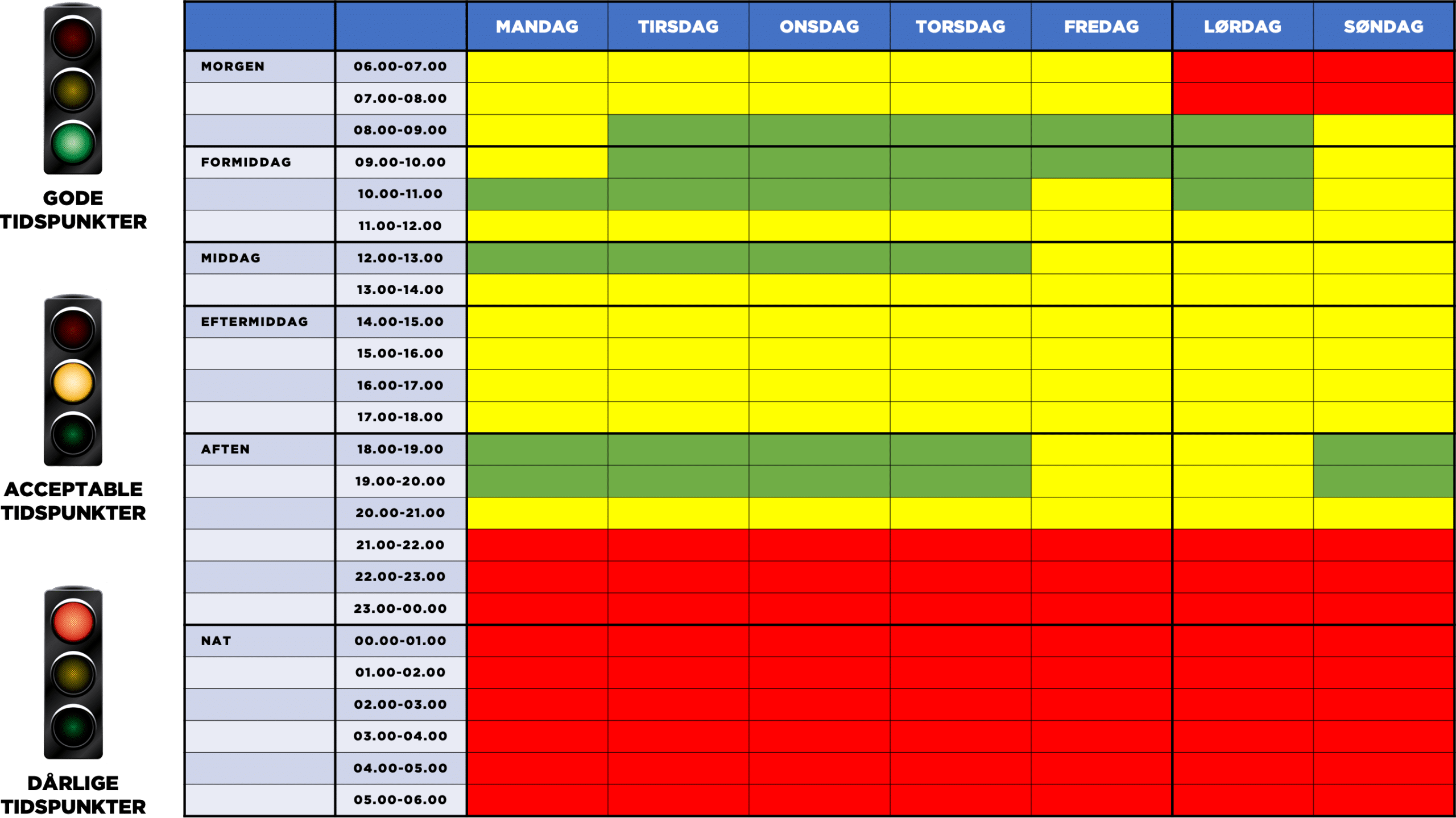

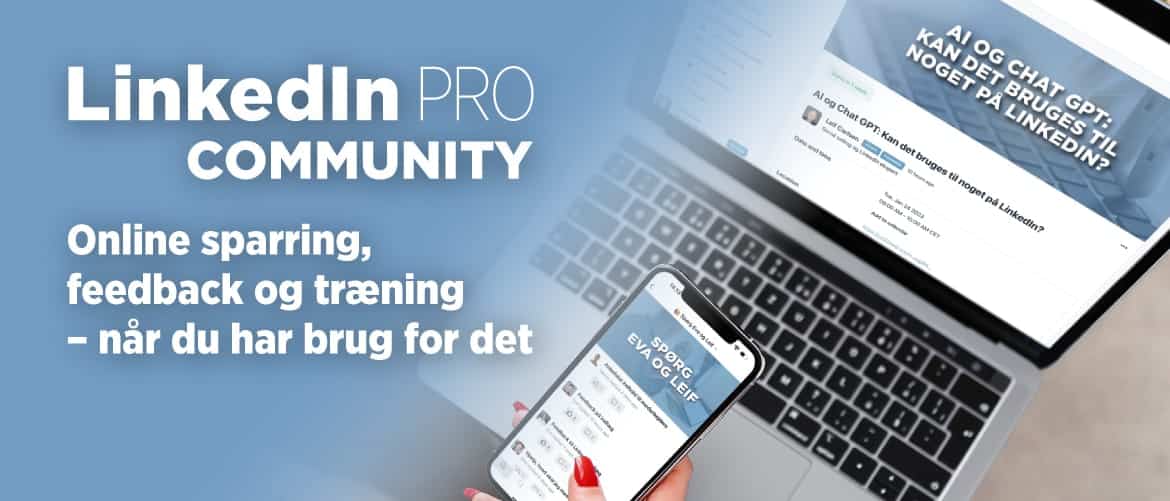
Comments (6)
Hej Leif
Tak for mange gode råd og tips. Der er i hvert fald noget at tænke over.
Jeg savner dog svar på et spørgsmål. Hvis man har bedt en forbindelse om en anbefaling og vedkommende af en eller anden årsag ikke reagerer, kan man så slette anmodningen igen? Det er jo et problem, når man kun kan bede om en anmodning af gangen. Processen går ligesom i stå, mens man venter.
Hilsen Hanne
Hej Hanne,
Velbekomme :-)
Af uforklarlige årsager findes der ikke en åbenlys “knap”, der kan slette en anmodninger som du har sendt, men du kan dog gøre det via dette link:
http://www.linkedin.com/recs/give?senderId=DitLinkedinBrugernavn
Du skal så erstattet “DitLinkedInBrugernavn” med dit eget LinkedIn brugernavn, hvorefter du får adgang til de anmodninger om anbefalinger som du har sendt.
Derfra kan du så slette den/de som du ønsker.
De venligste hilsner
Leif
vedr. B2B: Er det god skik (eller at betragte som spam) hvis man forsøger at connecte til en anden company page med et forslag til samarbejde – tilbud om et produkt man tror vil være interessant for dem ? Tænker man skal passe lidt på her…?
Tak for et super indlæg iøvrigt.
Mange tak, Per.
I forhold til dit spørgsmål, så tænker jeg ikke at virksomhedssiden er den mest effektive måde at forsøge på at etablere et samarbejde, da der desværre er mange virksomhedssider, der ikke er særligt godt “overvågedede” – altså hvor der er nogen, der holder øje med kommentarer.
Jeg tænker at det er bedre at finde frem til den relevante person i virksomheden, og forsøge på at etablere en direkte dialog.
De venligste hilsner
Leif
hvordan omorganiserer jeg mine uddannelser – jeg kan se dem alle og billedet sider Omorganiser, men jeg kan ikke flytte dem ?
Jeg har lige prøvet det på min profil, og jeg kan godt få lov til at omorganisere mine uddannelser efter at jeg har klikket på pil op og ned knappen.
Prøv at slette browsercachen og log derefter ind igen for at se om det ikke løser problemet.